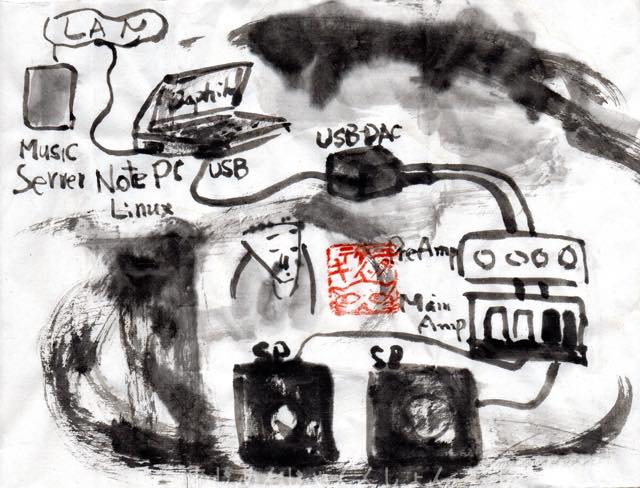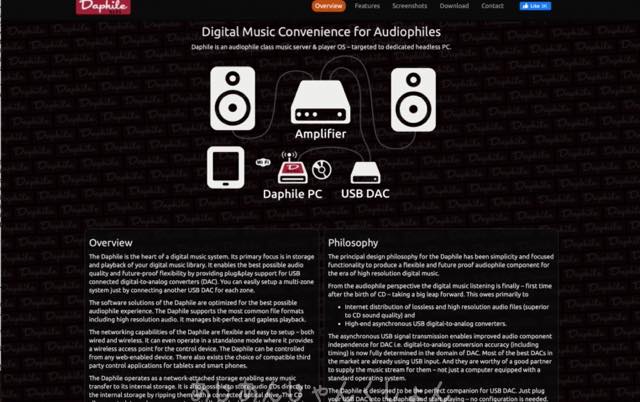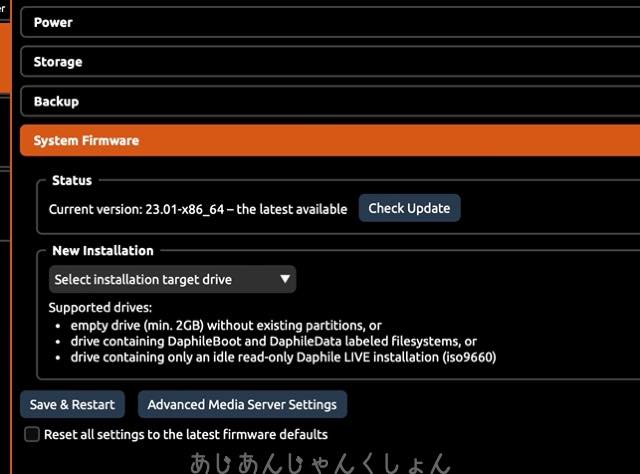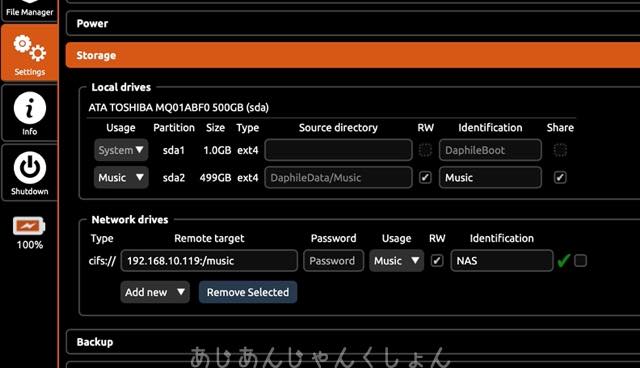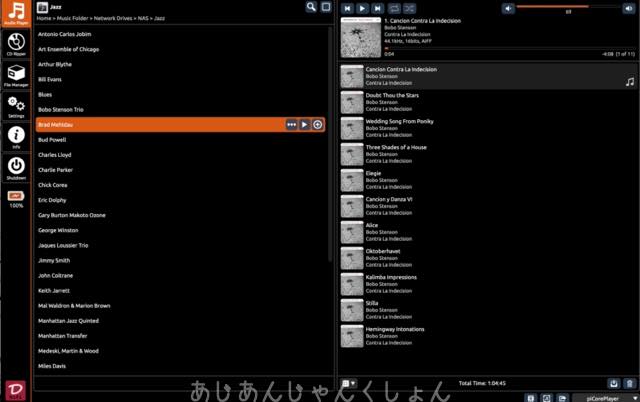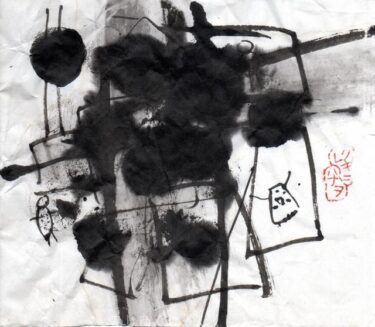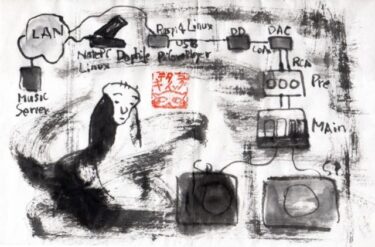「Daphile」が立ち上がった。
Daphileが立ち上がる。F1キーを押して、キーボードはenglish、WiFiなどを選んで、インストール先DISKを選ぶ。わしは内蔵HDDにした。出てきたpin-codeを入れたら今のネットワークアドレスが出てくる。
後はとても簡単だ。
さて、Daphileを使えるように設定していく。
システムが立ち上がっていると、普段使いのPCやスマホのブラウザが使える。
daphile.localとアドレス入力したら、操作画面が出てくる。
settingのボタンを押す。
「System Firmware」、「New Installation」。
システムを入れるドライブを選ぶ。わしは内蔵HDDにした。USBでトラブルのはこりごりだ。
installする。
「save setting」したあと、USBを抜いて、system restart。
今度は、本チャンのDaphileで設定を終える。
と言うてもあんまりすることはない。
Networkingで固定アドレスにするなら、それを入力する。
WiFiを使うか使わないか。
そして、Storageの設定。
音楽データを入れてる場所を指定する。内蔵HDDならそれを選ぶ。
わしはNASを使ってる。
[Add new]から[Common Internet File System(cifs)]を選ぶ。
NASではないので要注意。
dfsのところには、192.168.10.4:/musicなど、自分のNASのありかを記述する。
これも、先達の説明のまま入れたらうまくいった。
これでおしまい。
AudioDeviceを開くと、もし、DACなどを出力機器として繋いでいると、自動で検出して、画面に出てくる。
DSD対応ならば、その項目をチェックするだけでいい。
これで完了。
わしの場合は、
SMSLのDACをつないだんでそれを選ぶ。
一旦、saveしてリスタートしておく。
では、Daphileを動かしてみる。
MusicFolder から Network Drives、NASと選んでいくと、自分のミュージックホルダーが
見えているのがわかる。
そこで、好きな曲を選べばいいのだ。
このあたりはVolumioなどと殆ど同じだ。
画面の右下に出力機器が出てる。必要があれば選択できる。
特に使いやすいわけではない。
わしにとってはこれしか選択肢はないし、特に不便もない。
上級者の方々はTidalやSpotifyなど音楽配信システムやさらにRoonなどデータ管理サーバなどと組み合わせて自由自在に活用してはるみたい。
こんな記事を見てたら、時々、サブスクが気になるけど、爺さんのリタイア暮らしでは、どんどん新しい曲を暮らしに組み込んでも、コストに見合った活用はできそうにない。
では、音を聴いてみる。
音がクリアで鮮度が高い。驚くほどの高音質とかネットではたくさん褒め言葉がならんでるけど、どうなんやろ。
それほど画期的に変わったような気はしない。
ただ、悪くは全くなってない。やっぱりええんかなあ。
心なしか、音がはっきりしたような。楽器のそれぞれがくっきりしてきたみたいな。
わからんけど。
良うなったことにしとこう。
やっぱり音に対する知識と経験と判断力が必要ですなあ。
わしは目の前のことに右往左往するだけだ。
とにかくええ音になった。
CDプレーヤーがなくてもCDが聴ける。
しかし折角やからもうちょっと先に進めへんやろか。ネットの上級者の記事を読んでたら、DACの手前にDDC(デジタルーデジタルコンバータ)を入れたら音質がさらに改善されるとある。
なんだかようわからんけど、ちょっと調べてみる。
調べ方が下手なんかあんまり出て来ない。
やっとSMSL PO100PROというやつが1万円足らずの値段でヒットした。
中華製はあんまり好みではないけど、DACと同じメーカーやからまあええか、これで音が良くなるか試してみたい気持ちがある。
で、Amazonでポチってみた。
これがまた、苦労の始まり。
届いてからが大変だった。
ほんまに誰も興味ない話が続きますなあ。
ブログランキングに参加していますよかったらポチンとお願いいたします。